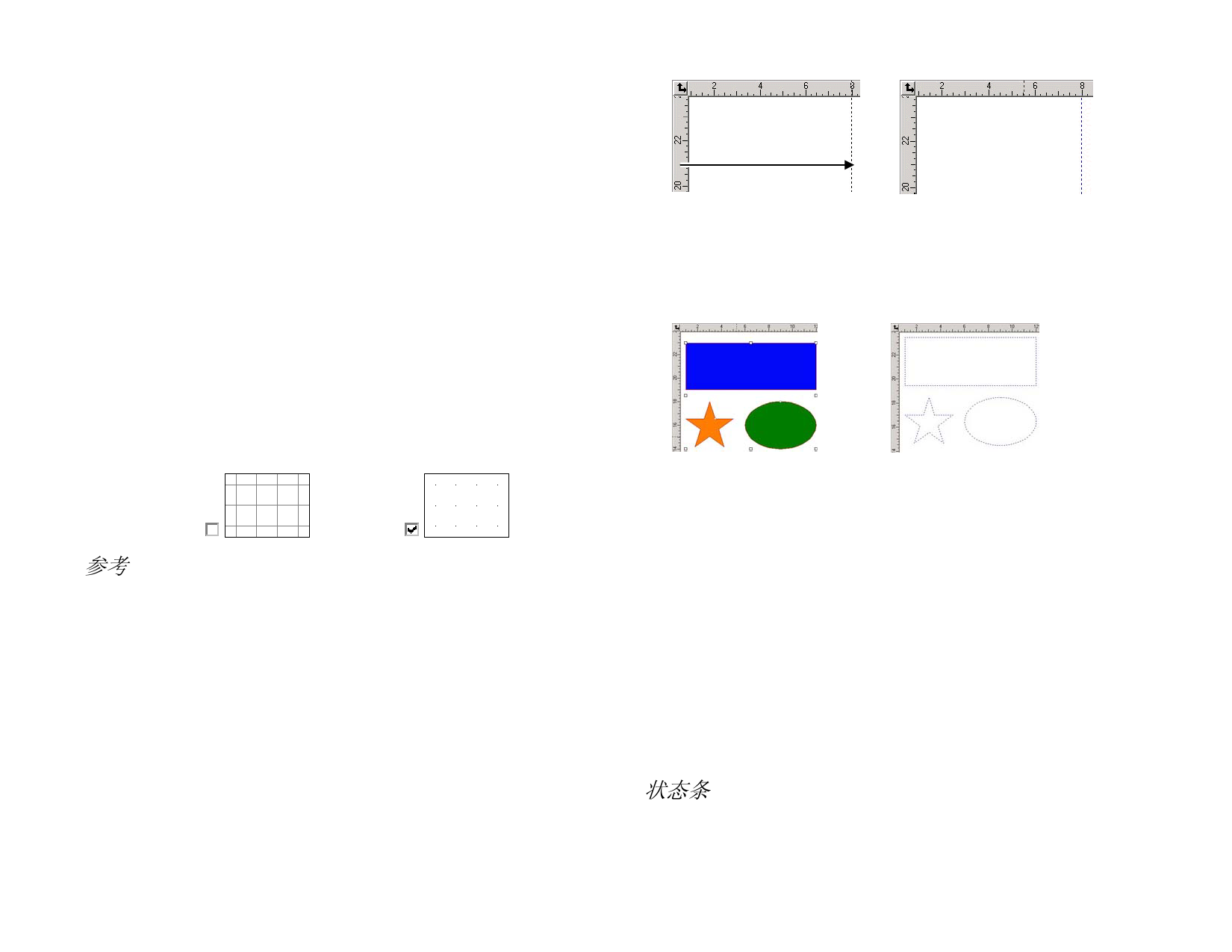
或
• 从显示菜单中选择标尺与栅格。
“标尺 && 网格”对话框包括两个选项卡:标尺和网格。单击此对
话框顶部的选项卡可以选择选项卡。
在标尺选项卡上可以调整下列各项:
原点 输入新原点的 X 和 Y 坐标值。
方向 单击这些按钮的其中一个改变 X 与 Y 标尺上坐标的方向。
单位 从这个列表中选择要使用的长度单位。
在网格选项卡上可以调整下列各项:
间隔
相邻点之间的水平和垂直间距。
靠齐网格
选择此项可以在移动对象或改变其大小时将对象与网格靠
齐。
将标尺用墨点显 选择此项可以将网格显示为交点处的点,而不是用实线来
示
显示。
参考
使用参考线可以通过目视来对齐文档中的设计元素。
要显示或隐藏参考线,请从显示菜单中,指向显示,然后单击显示
参考。
您可以通过下列方法绘制参考线:
• 单击标尺上的一个点并拖动它。绘制的参考线水平还是垂直取
决于上面的点是从哪个标尺拖出的。
单击并拖动
单击标尺上的一个点并拖动它
新建一条垂直参考线
• 选择对象,从排列菜单中,指向参考,然后单击变成参考。选
择相同菜单中的解锁参考,可以将参考线转换回原来的对象。
要绘制对角参考线,首先要创建一条水平或垂直参考线,然后解除参考线的锁
定,并在“设计中心 - 旋转”选项卡中旋转绘制的水平或垂直参考线。
选择对象
转换为参考线的对象
• 在“设计中心”中,将对象从通用层拖到参考层。如需有关
“参考层”的详细信息,请参阅第 34 页的“设计编辑工具 - 层
选项卡”。
要锁定参考线:
• 从排列菜单中,指向参考并单击锁定参考。
参考线无法通过拖动周围的限定框来选择。您必须单击该参考线。
要选择所有参考线:
1. 从编辑菜单中,指向选择,然后单击按属性选取命令。
2. 选择“对象”选项卡中的参考线。
3. 单击确定。
状态条
状态条位于屏幕底部,它显示如下信息:
光标当前的 X、Y 坐标或者有关所选命令的其它信息。
10
© 2007 SA International 版权所有



































































































